Los emuladores de terceros solían ser la única forma de ejecutar aplicaciones de Android en computadoras con Windows. El Subsistema de Windows para Android (WSA) en Windows 11 ahora le permite instalar aplicaciones de Android a través de Amazon Appstore.
A diferencia de Google Playstore, Amazon Appstore tiene un número limitado de aplicaciones de Android. También necesita una cuenta de Amazon con sede en EE. UU. para utilizar Amazon Appstore. La descarga de aplicaciones de fuentes no oficiales le permite evitar este requisito e instalar cualquier aplicación de Android en su PC. Este tutorial destaca diferentes formas de descargar aplicaciones de Android en Windows 11.
Para descargar aplicaciones, su PC debe tener habilitada la virtualización de hardware. Además, la región de su dispositivo debe estar configurada en Estados Unidos. Consulte nuestro tutorial sobre cómo instalar aplicaciones de Android en Windows 11 para obtener más detalles sobre estos requisitos.
Puedes descargar aplicaciones de Android en Windows 11 mediante el símbolo del sistema o mediante instaladores de Android de terceros. Le mostraremos cómo hacer ambas cosas.
Carga local de aplicaciones de Android en Windows mediante el símbolo del sistema
Primero, deberás configurar el kit de desarrollo de software (SDK) de Android y el puente de depuración de Android (ADB) en tu computadora.
Visite la página Herramientas de la plataforma SDK en Sitio web para desarrolladores de Android en su navegador web y siga los pasos a continuación.
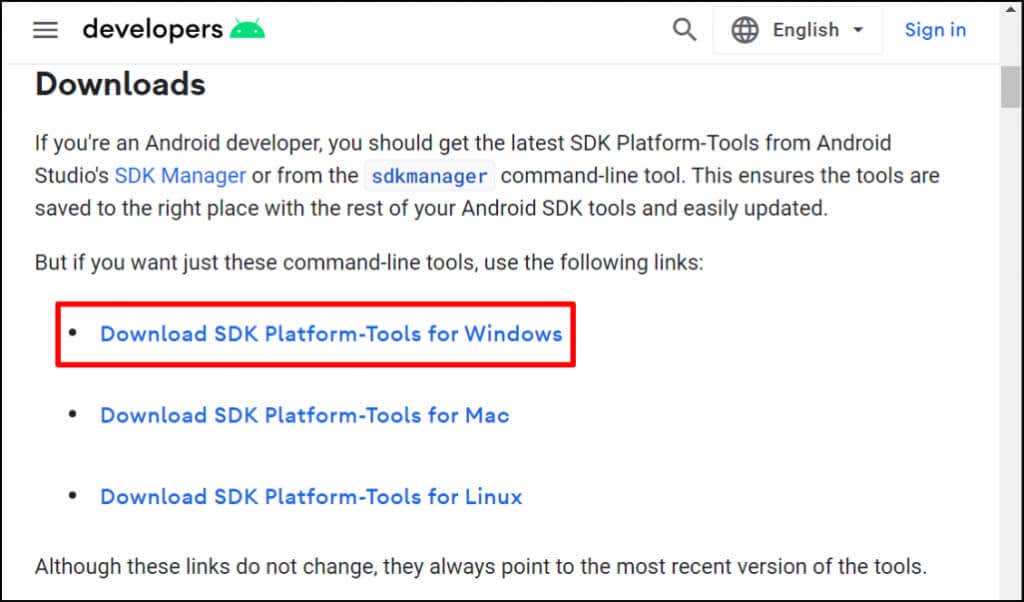
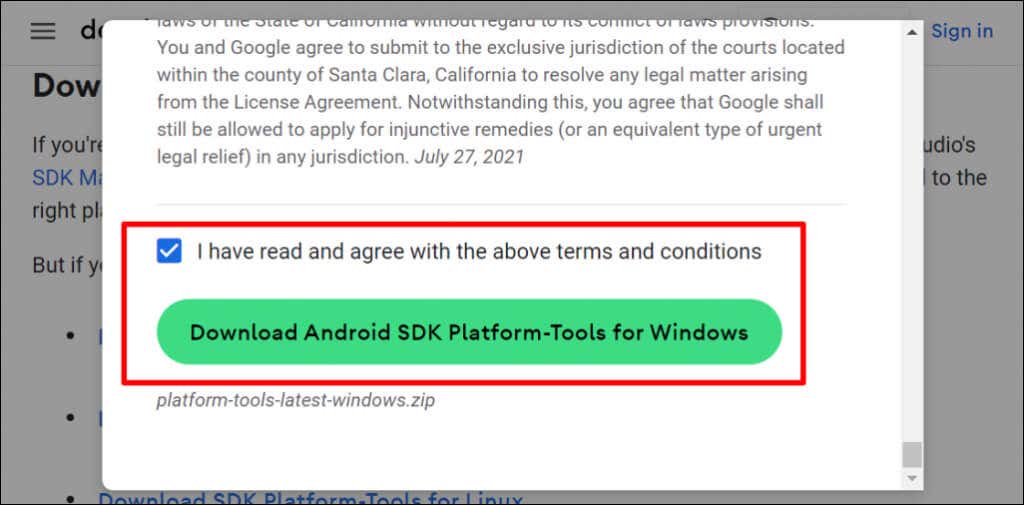
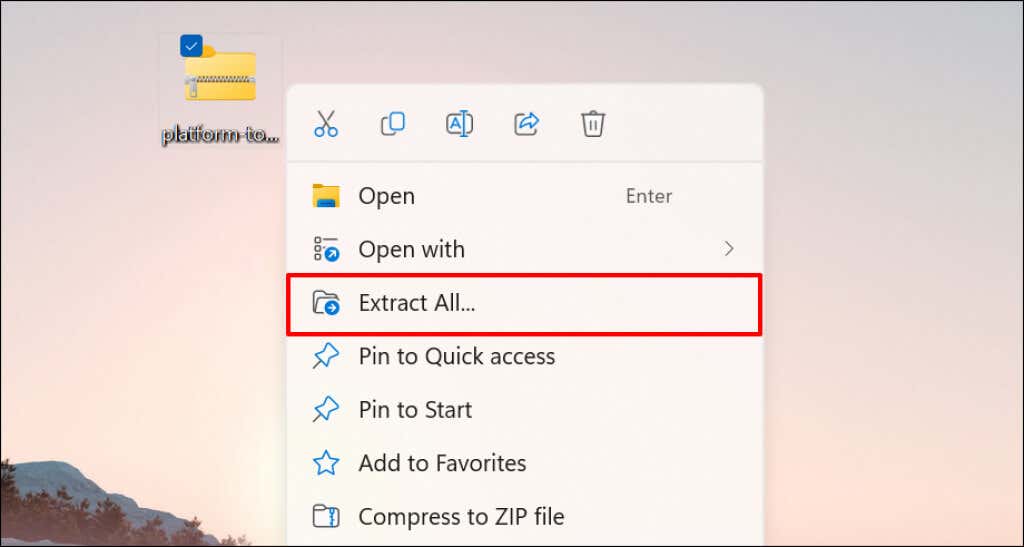
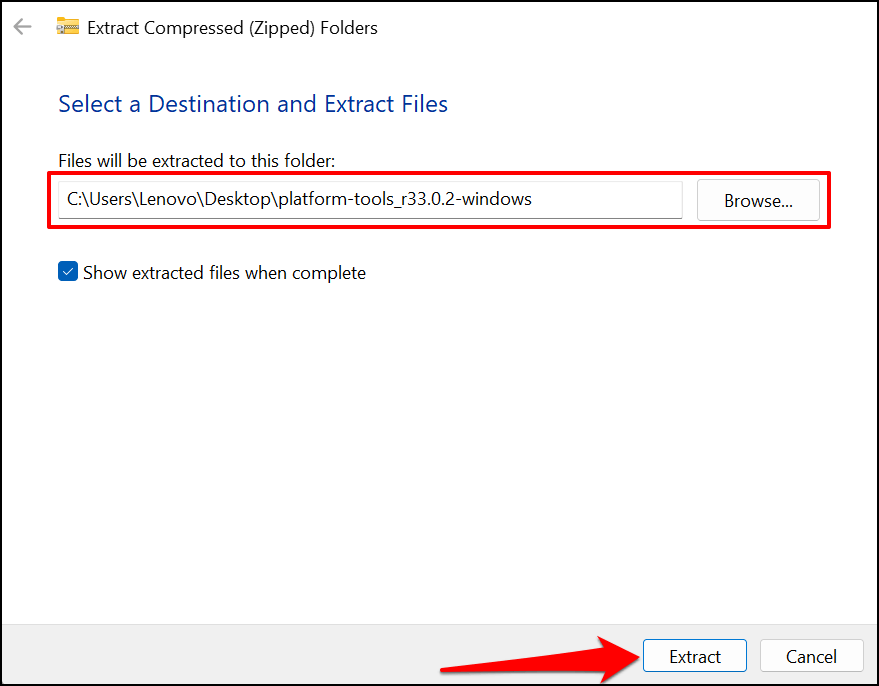
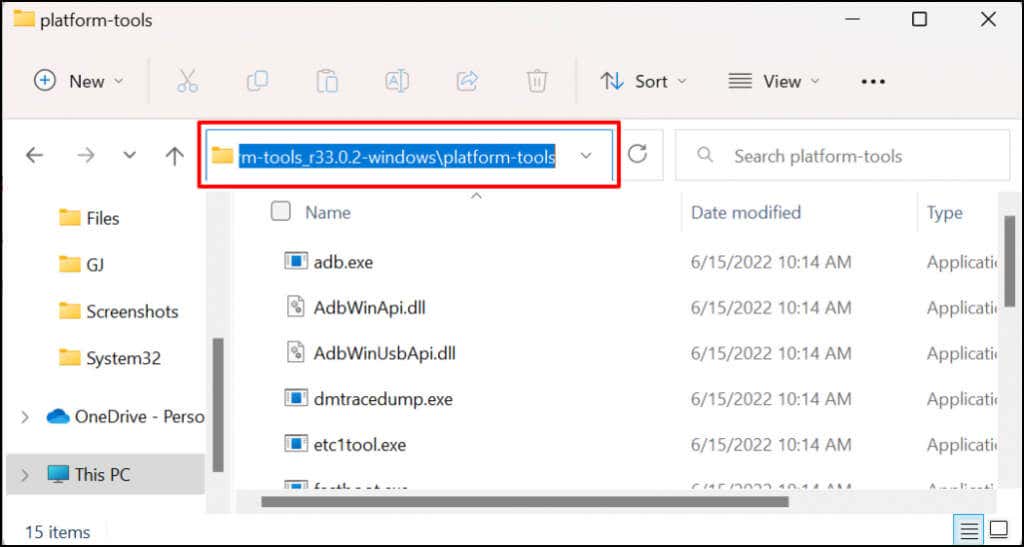
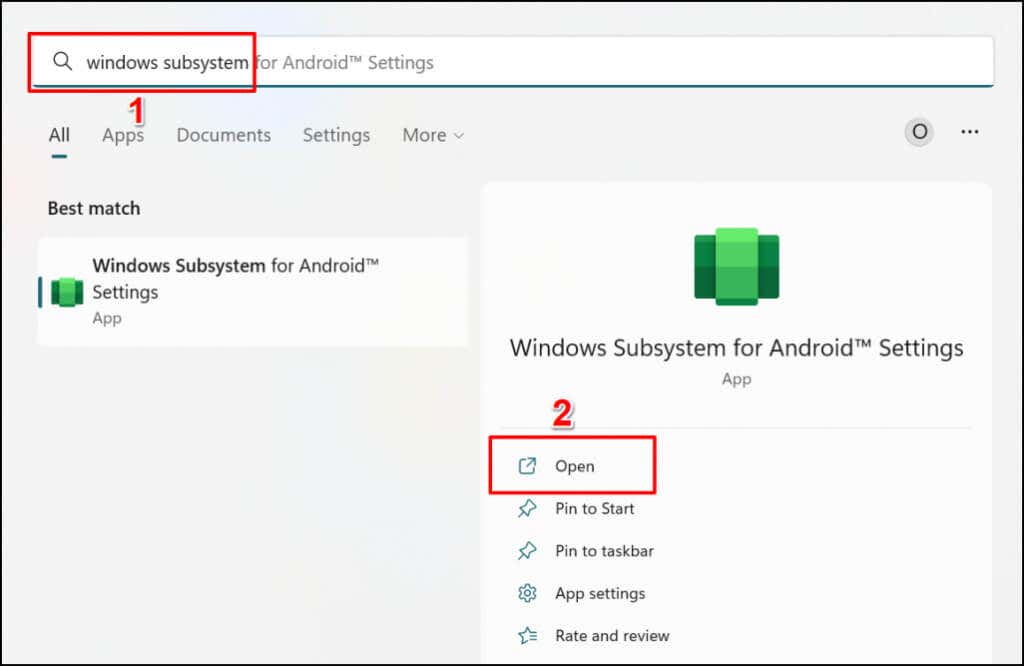
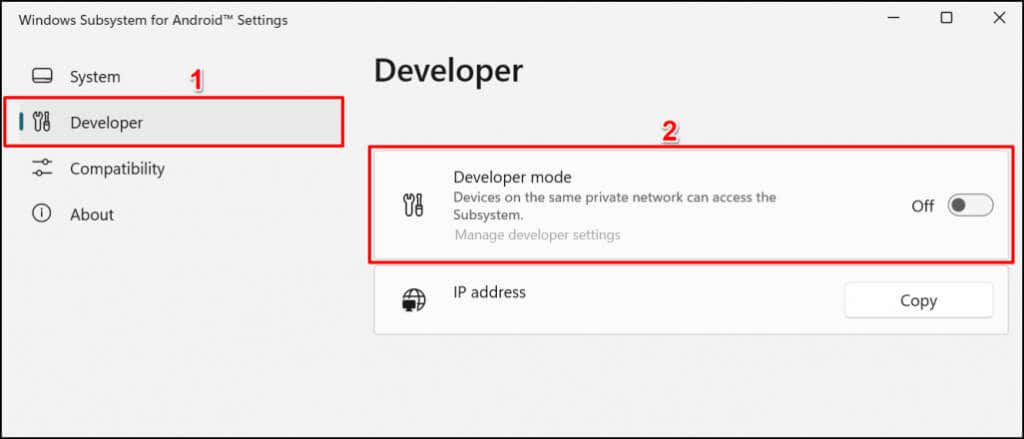
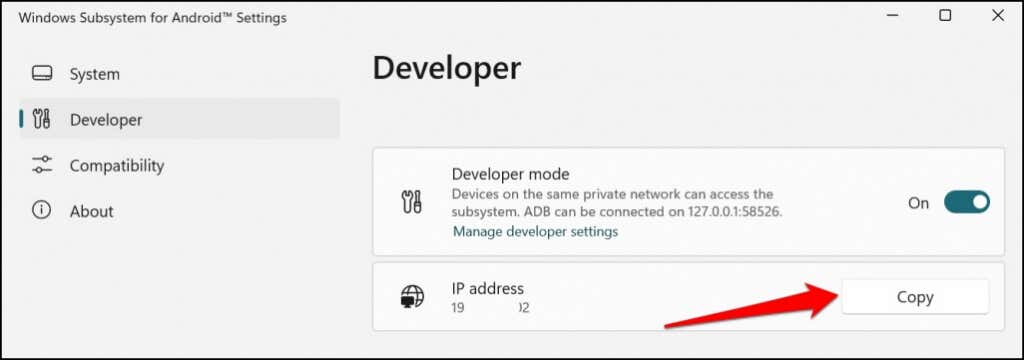

Si la dirección IP sigue sin estar disponible, seleccione Administrar configuración de desarrollador, espere entre 10 y 20 segundos y seleccione el botón Actualizarnuevamente. Eso ayudó a revelar el subsistema de Windows de nuestra computadora de prueba para la dirección IP de Android.
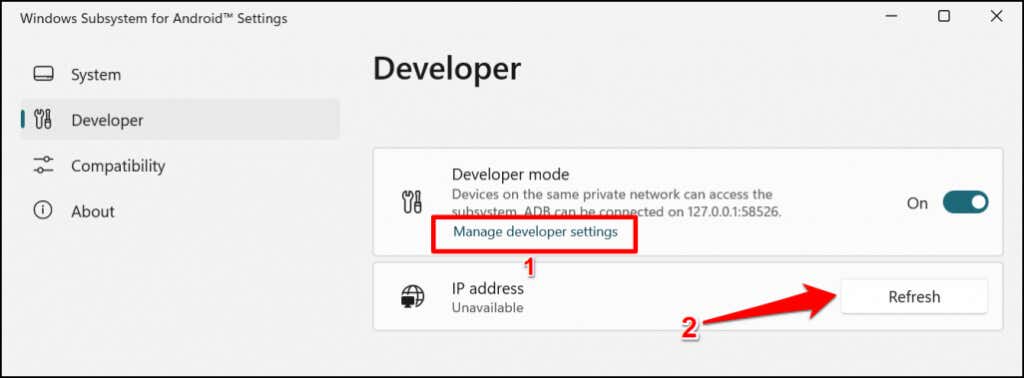
Cierre y vuelva a abrir el Subsistema de Windows para Android si la dirección IP sigue sin estar disponible después de actualizarla varias veces.
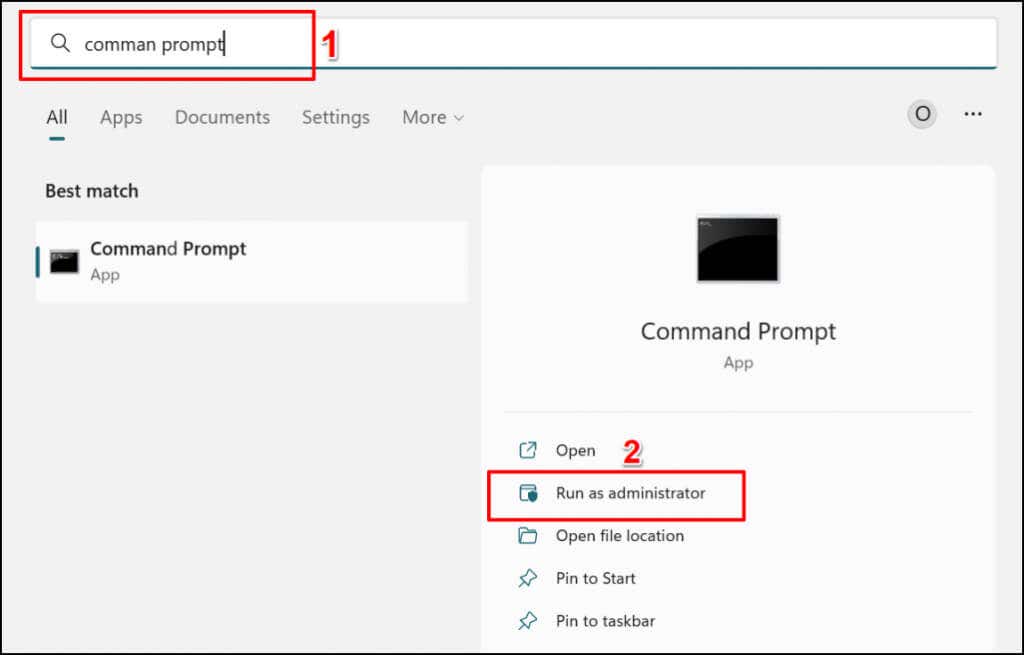
cd C:\Users\Lenovo\Desktop\platform-tools_r33.0.2-windows\platform-tools
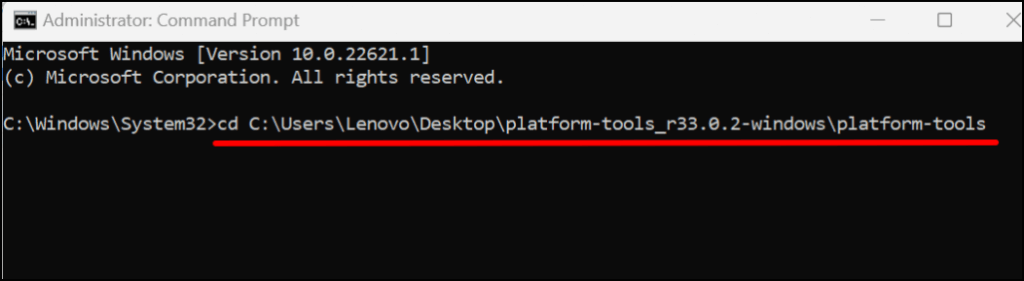
adb conectar 192.163.6.172
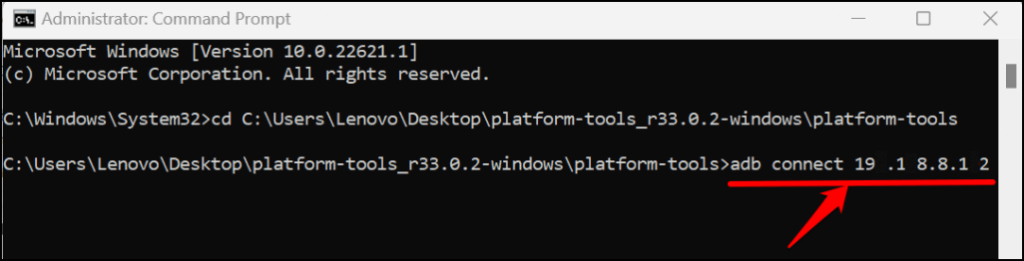
Estamos descargando la aplicación Subway Surfers en nuestra computadora con Windows 11, así que ejecutaremos este comando: adb install metro-surfers.apk.
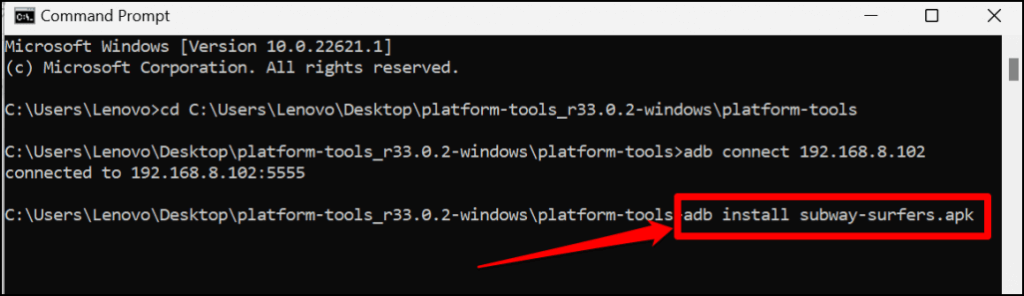
El símbolo del sistema mostrará el mensaje "Realizando instalación en streaming" al instalar la aplicación. Verifique la lista de aplicaciones de su PC para ver la aplicación descargada cuando reciba un mensaje de "Éxito"..
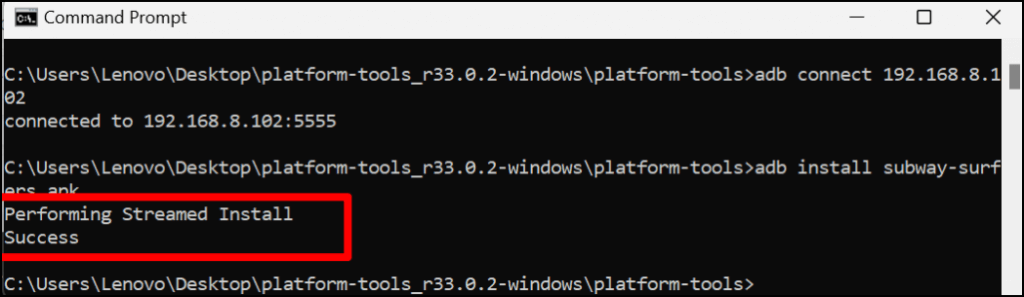
La aplicación debería aparecer como un elemento agregado recientemente en la sección "Recomendado" del menú Inicio.
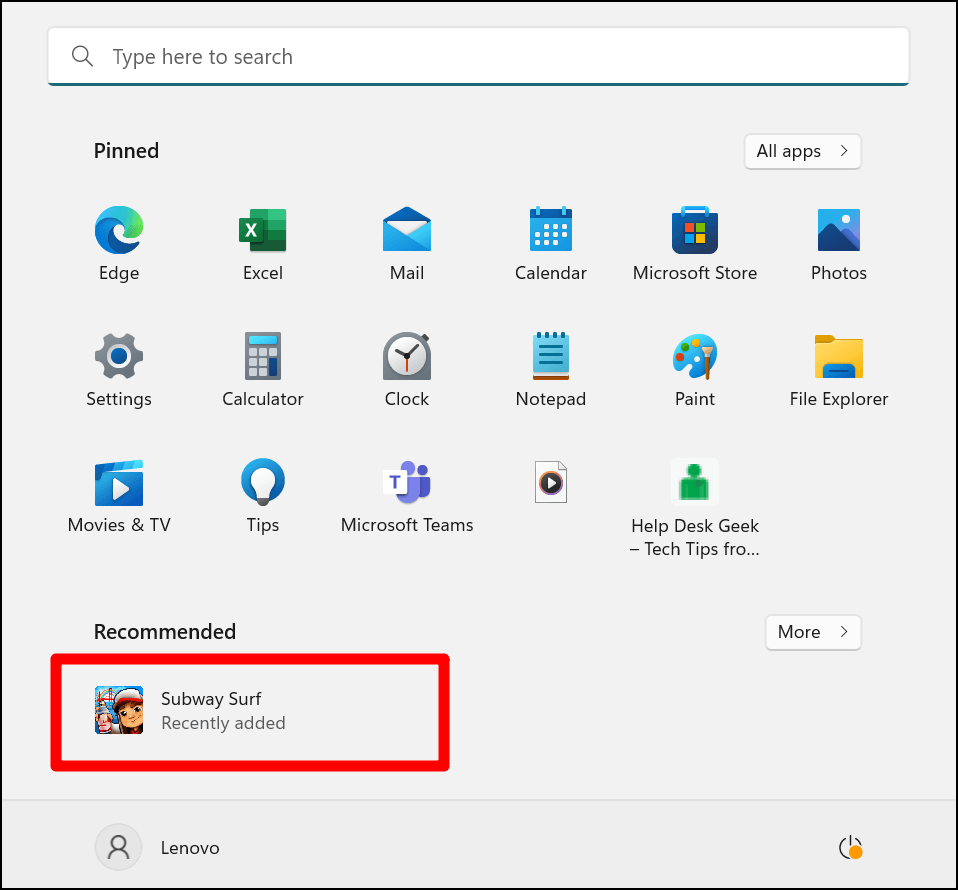
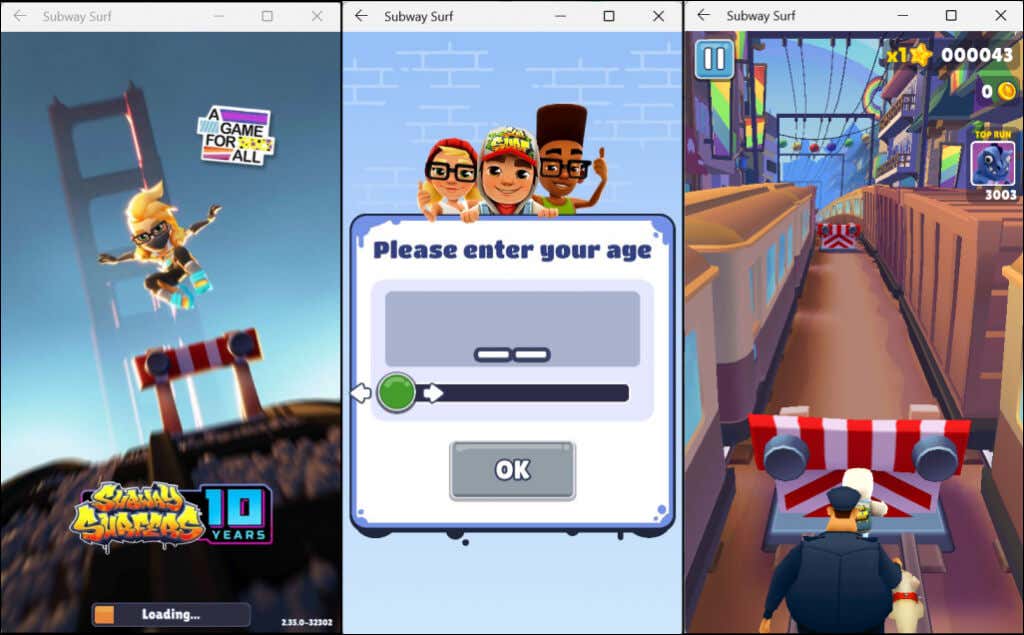
Si tiene dificultades para descargar archivos APK, cierre el símbolo del sistema y el subsistema de Android y reinicie el proceso desde cero. Recuerde mover el archivo APK que desea descargar a la carpeta de herramientas de la plataforma.
Carga local de aplicaciones de Android en Windows 11 mediante WSATools
WSATools es un software de terceros que le permite descargar aplicaciones de Android en Windows 11 sin ejecutar Comandos del símbolo del sistema. Descargue el archivo APK del archivo de Android que desea descargar y siga los pasos a continuación.
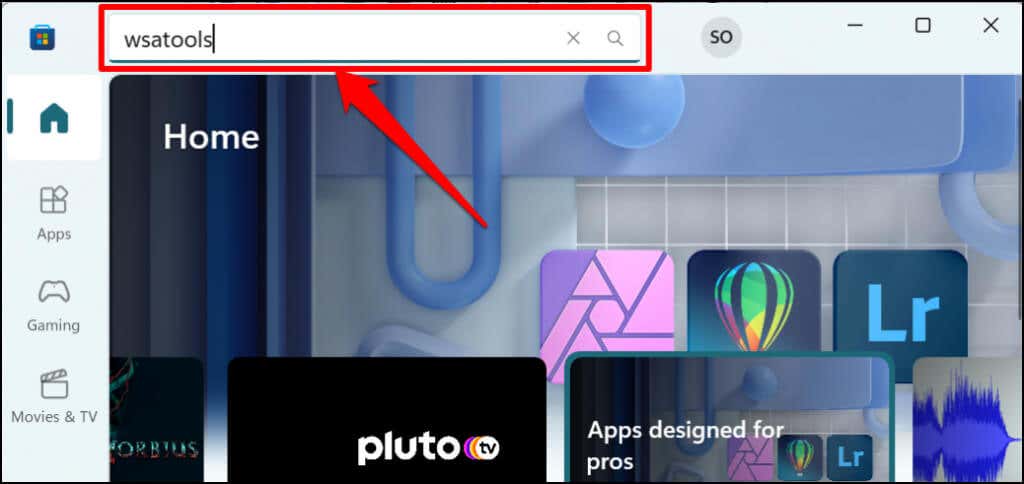
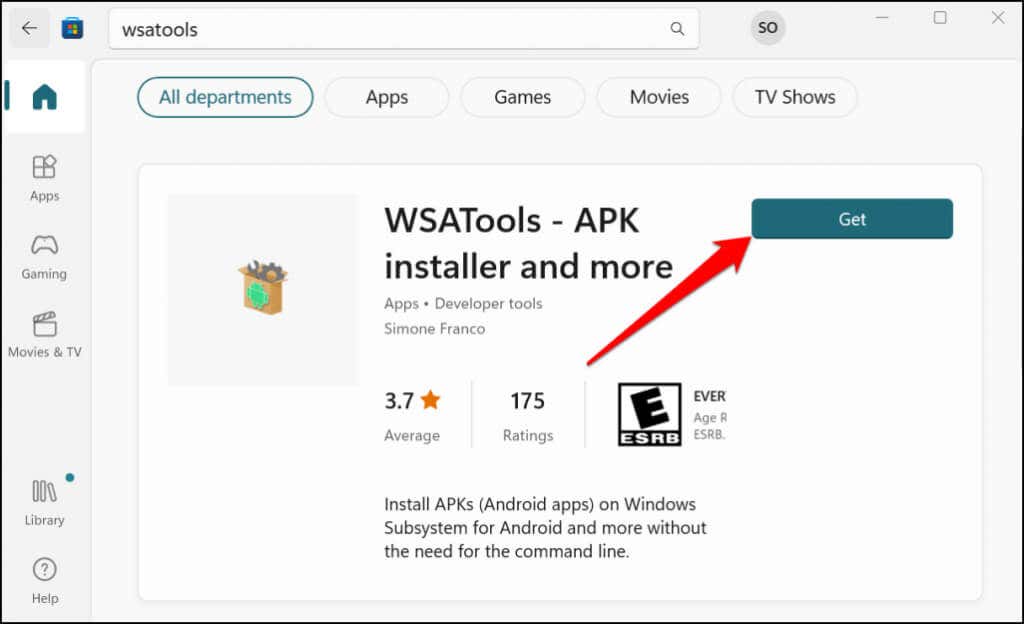
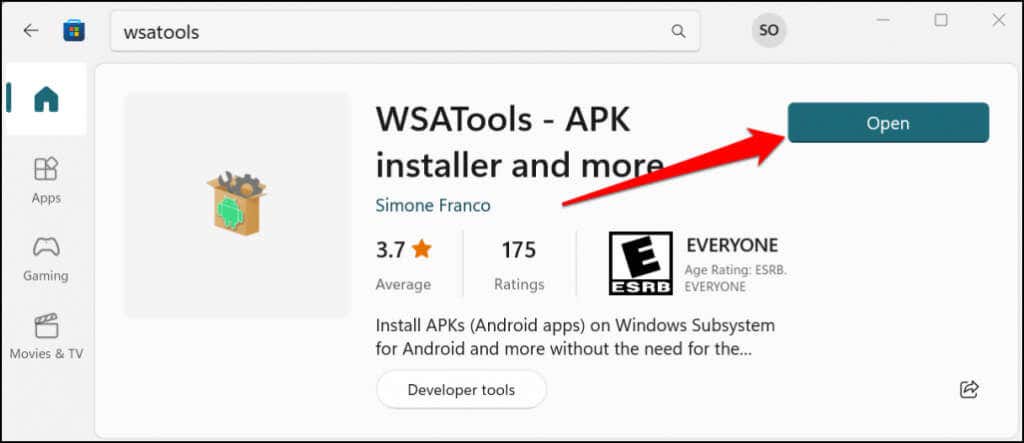
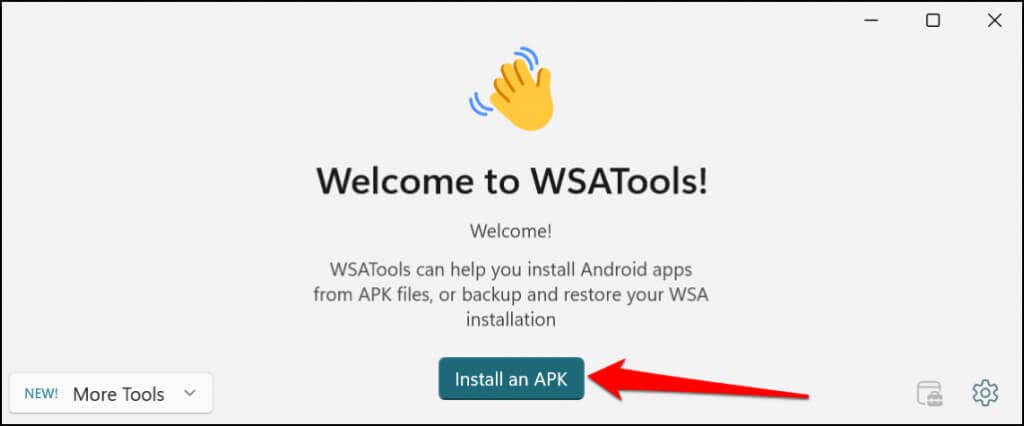
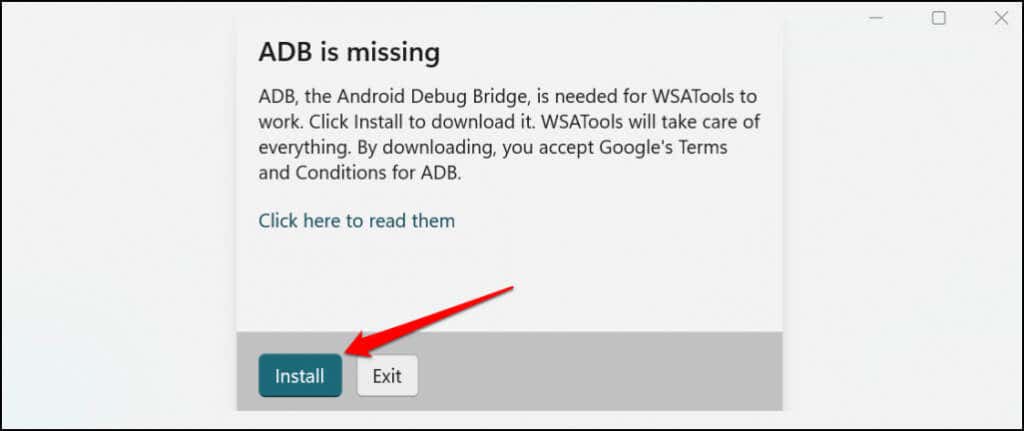
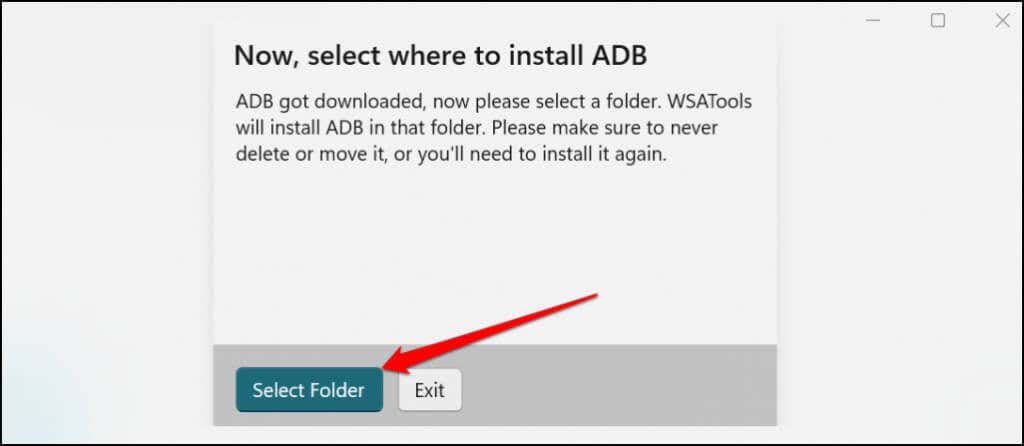
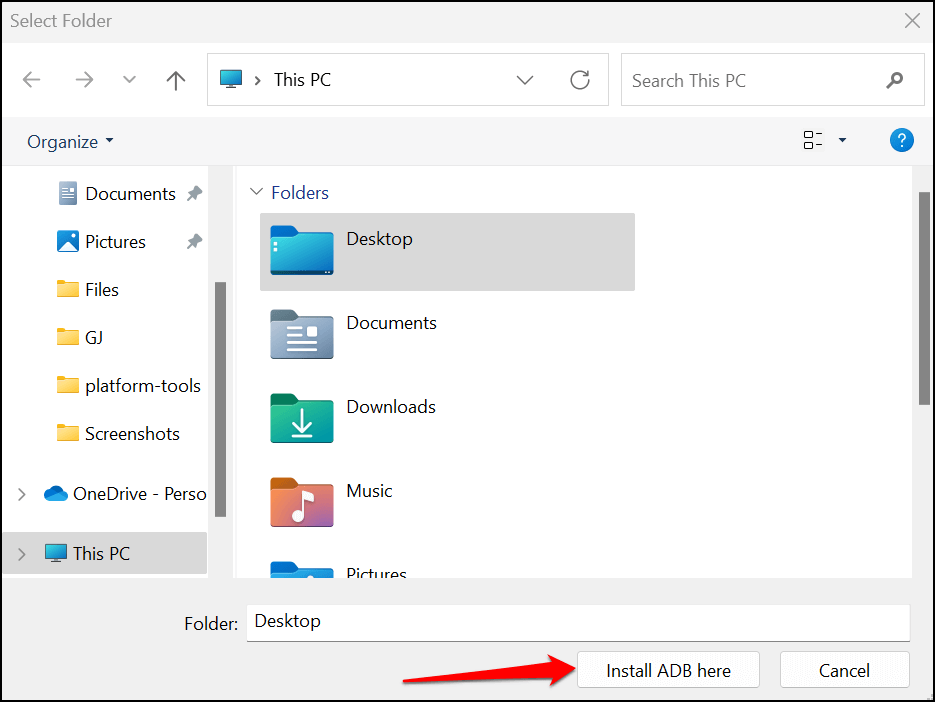

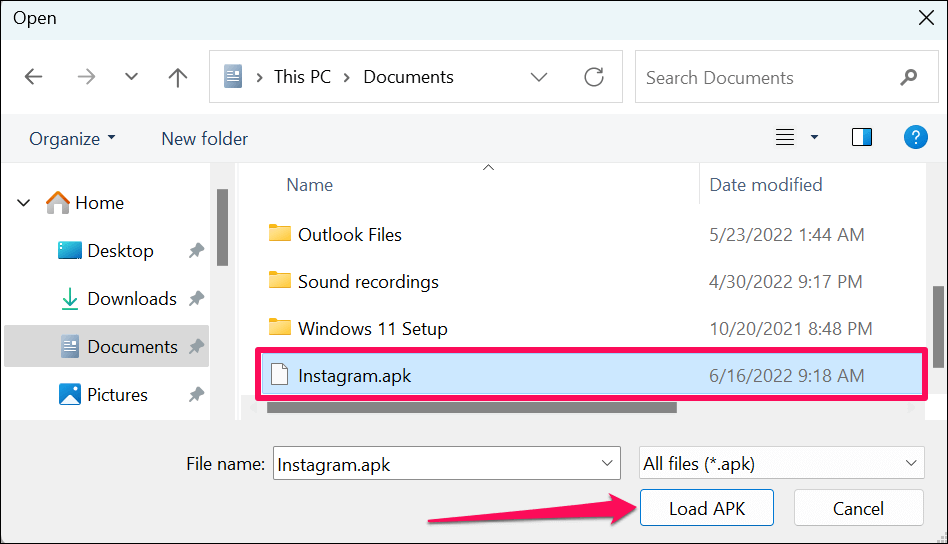
WSATools debería mostrar un mensaje de éxito cuando se complete la instalación. Abra el menú Inicio de su PC para iniciar las aplicaciones recién instaladas. Si WSATools se atasca en la página de progreso de la instalación, cierre y vuelva a abrir WSATools e inténtelo de nuevo.
Tu PC no es un dispositivo Android
No todas las aplicaciones de Android funcionarán en tu computadora, en particular las aplicaciones de Google que requieren servicios de Google. Actualmente, hay más de 1000 aplicaciones de Android en Amazon Appstore. Amazon y Microsoft prometen seguir desarrollando el mercado para que admita más aplicaciones..
Por lo tanto, en un futuro cercano, es posible que apenas necesite descargar o instalar aplicaciones de fuentes no oficiales. Hasta entonces, utilice las herramientas y técnicas de este tutorial para ejecutar aplicaciones de Android en su PC con Windows.
.